X
Nuestro equipo de editores e investigadores capacitados han sido autores de este artículo y lo han validado por su precisión y amplitud.
wikiHow's Content Management Team revisa cuidadosamente el trabajo de nuestro personal editorial para asegurar que cada artículo cumpla con nuestros altos estándares de calidad.
Este artículo ha sido visto 1057 veces.
Los repositorios personales de GitHub son básicamente espacios de almacenamiento para los archivos de un proyecto. Puedes importar un repositorio en GitHub usando el URL de un proyecto antiguo y el importador de GitHub. También puedes usar la línea de comandos para importar repositorios antiguos.
Pasos
Método 1
Método 1 de 3:Usar el importador de GitHub
Método 1
-
1Abre tu página de proyectos de GitHub. Para usar el importador, primero necesitarás el URL del repositorio deseado.
-
2Haz clic en el botón "+". Este debe estar en la parte superior derecha o izquierda de la pantalla. Al hacerle clic, aparecerá un menú desplegable.
-
3Haz clic en la opción "Importar repositorio". Esto te llevará al menú de importación.
-
4Ingresa el URL del repositorio. Será necesario hacer esto en el campo que está debajo del título "URL de clonación del repositorio antiguo".[1]
-
5Configura las etiquetas del repositorio. Estas incluyen la cuenta de usuario con la que está asociado el repositorio y un nombre para él.
-
6Haz clic en "Público" o "Privado" para categorizar el repositorio. Los repositorios públicos están disponibles para toda la comunidad de GitHub, mientras que los repositorios privados están restringidos a ti y a cualquier colaborador con el que elijas compartirlos.
-
7Haz clic en "Iniciar importación". Esto debe estar en la esquina inferior derecha del menú de importación.
- Quizás tengas que ingresar las credenciales de la cuenta asociadas con el repositorio si se importa desde una cuenta que tiene atributos de protección por contraseña.
- En el caso de que tengas varios proyectos guardados en el URL de destino, haz clic en el nombre de archivo deseado para importar ese repositorio.
-
8Elige "Incluir archivos grandes" (Include large files) si es necesario. Si importas muchos archivos, puedes elegir incluir o excluir los archivos grandes que están en el repositorio. Haz clic en "Continuar" (Continue) para finalizar este proceso.
- Importar archivos grandes puede tener un costo adicional, así que revisa tu plan de pago si no estás seguro sobre las implicaciones de importar archivos grandes.
-
9Espera a que la importación termine. GitHub te enviará un correo electrónico a tu dirección registrada cuando el proceso se complete.Anuncio
Método 2
Método 2 de 3:Usar la línea de comandos
Método 2
-
1Abre tu página de proyectos de GitHub. Si quieres importar un repositorio antiguo desde una red privada, debes usar una línea de comandos para hacerlo.
- Será necesario tener disponible el URL del repositorio antiguo y tu nombre de usuario de GitHub antes de continuar.
-
2Crea un repositorio de GitHub nuevo. Puedes hacerlo desde el menú "+" que está en la esquina superior derecha o izquierda de la ventana de proyectos.
-
3Abre la aplicación "Git Shell". Esto te permitirá escribir comandos en GitHub para realizar ciertas acciones. Para usar Git Shell, será necesario tener instalado GitHub en tu computadora.
-
4Ingresa el comando para clonar el repositorio. El comando debe decir "git clone --bare [URL de Git externo][cuenta de usuario externa]/[nombre de repositorio destino].git", excluyendo las comillas y los corchetes. Llena la información que está entre corchetes con la información pertinente.[2]
-
5Realiza un push del repositorio a GitHub. Este comando debe decir "cd *[nombre de repositorio].git*", seguido de "git push --mirror https://github.com/[cuenta de usuario de GitHub]/[nombre de repositorio destino].git" en una línea separada. Excluye las comillas y los corchetes, y llena la información que está entre corchetes con la información pertinente.
-
6Elimina los archivos temporales del repositorio local. Este comando debe decir "cd ..", seguido de "rm -rf [nombre de repositorio destino].git" en una línea separada. Excluye las comillas y los corchetes, y llena la información que está entre corchetes con la información pertinente.
-
7Revisa el repositorio local. Si los archivos del repositorio antiguo están ahora en el repositorio nuevo, ¡la importación fue exitosa!Anuncio
Método 3
Método 3 de 3:Crear un repositorio nuevo
Método 3
-
1Abre tu página de proyectos de GitHub. Si vas a importar usando la línea de comandos o solo intentas iniciar un proyecto desde cero, tendrás que iniciar un repositorio nuevo.
-
2Haz clic en el botón "+". Este debe estar en la esquina superior derecha o izquierda de la pantalla. Al hacerle clic, aparecerá un menú desplegable.
-
3Haz clic en "Nuevo repositorio". Esto te llevará a las opciones del repositorio.[3]
-
4Haz clic en el menú desplegable de la cuenta. Está en la esquina superior izquierda del menú de opciones del repositorio. Será necesario seleccionar la cuenta en la cual deseas guardar el repositorio.
-
5Escribe un nombre y una descripción para el repositorio. El nombre ayudará a diferenciar el repositorio de otros similares, y la descripción ayudará a otros usuarios a determinar si el repositorio es relevante para ellos o no.
-
6Haz clic en "Público" o "Privado" para categorizar el repositorio. Los repositorios públicos están disponibles a toda la comunidad de GitHub, mientras que los repositorios privados están restringidos a ti y a cualquier colaborador con el que elijas compartirlos.
-
7Añade elementos opcionales al repositorio si deseas. Las opciones de puesta en marcha incluyen las siguientes:
- Un archivo README, el cual describe el contenido y propósito del repositorio.
- Un archivo .gitignore, el cual le dice al repositorio qué archivos ignorar al cargar su contenido a GitHub.[4]
- Una licencia de software, la cual permitirá a otros usar libremente y beneficiarse del contenido del repositorio.[5]
-
8Haz clic en "Crear repositorio". Está al final del menú de opciones del repositorio.
-
9Haz clic en "Configurar en el escritorio" (Set up in Desktop). Esto configurará el repositorio en la ubicación de escritorio de tu elección. ¡Has creado un repositorio con éxito![6]Anuncio
Consejos
- Los repositorios son el equivalente a una carpeta de la computadora.
Anuncio
Advertencias
- Asegúrate de guardar tu trabajo con frecuencia para evitar perder el proceso.
Anuncio
Referencias
- ↑ https://help.github.com/articles/importing-a-repository-with-github-importer/
- ↑ https://help.github.com/articles/importing-a-git-repository-using-the-command-line/
- ↑ https://help.github.com/articles/creating-a-new-repository/
- ↑ https://help.github.com/articles/ignoring-files/
- ↑ https://help.github.com/articles/open-source-licensing/
- ↑ http://blog.udacity.com/2015/06/a-beginners-git-github-tutorial.html
Acerca de este wikiHow
Anuncio




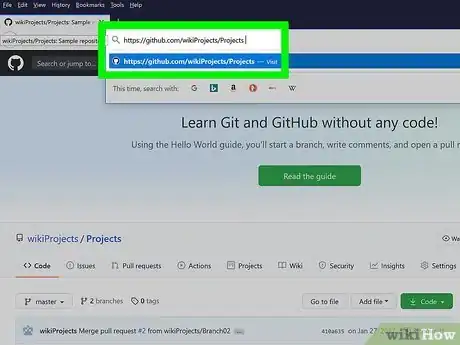
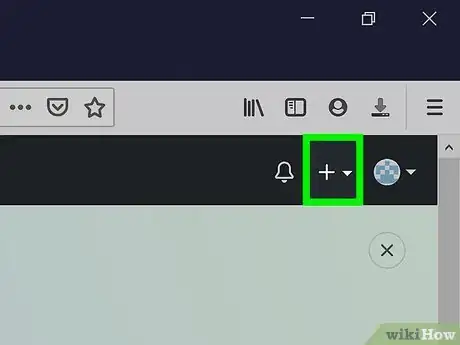
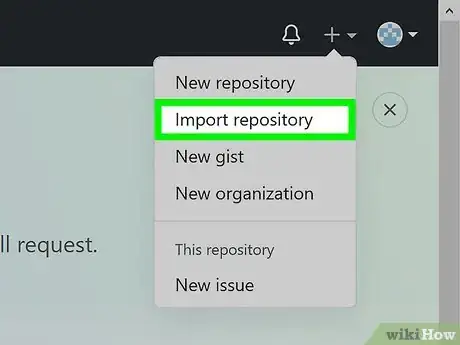
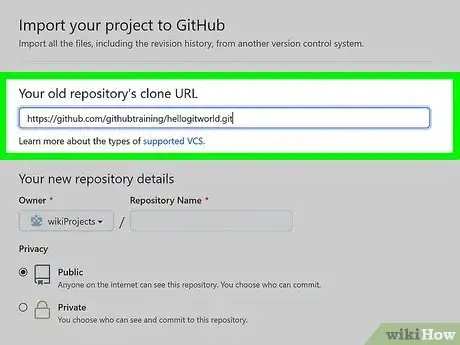
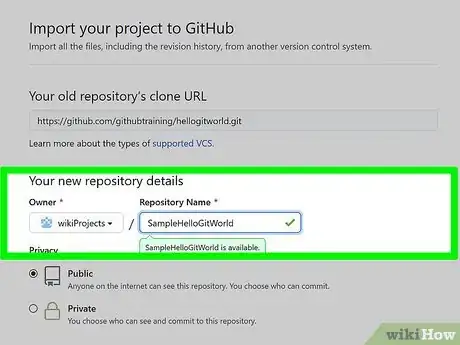
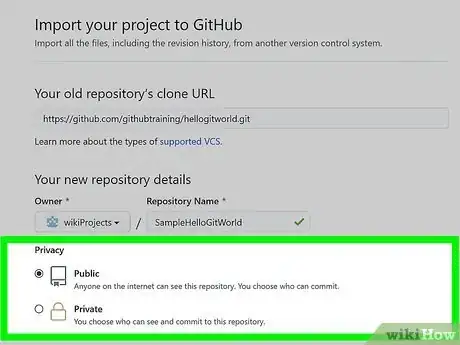
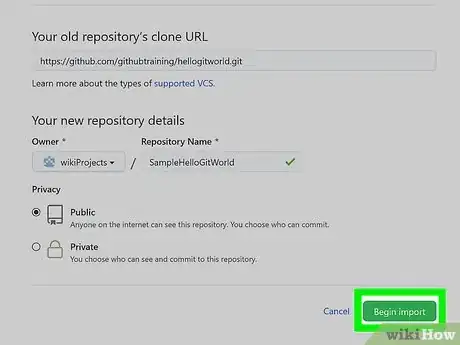
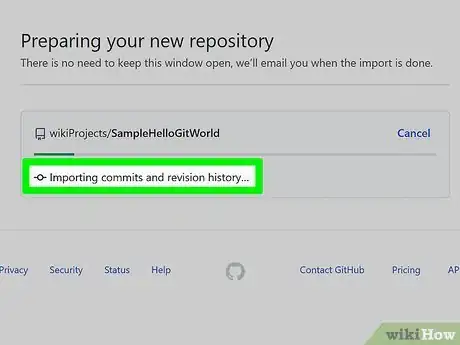
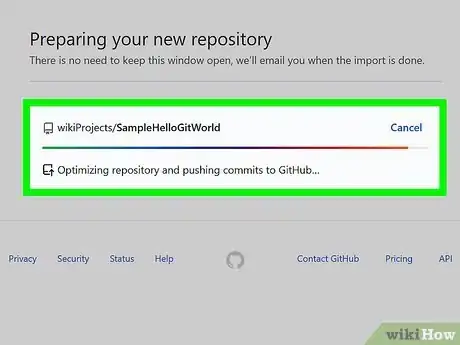
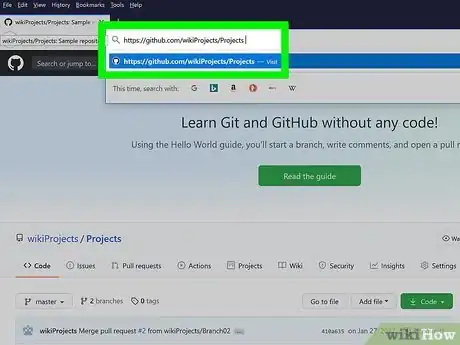
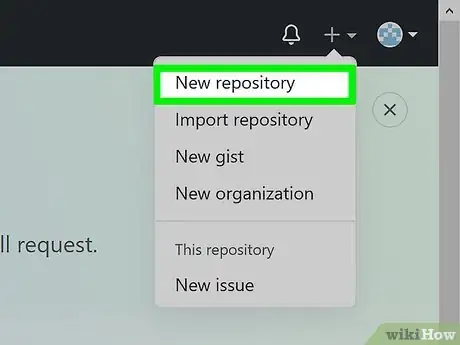
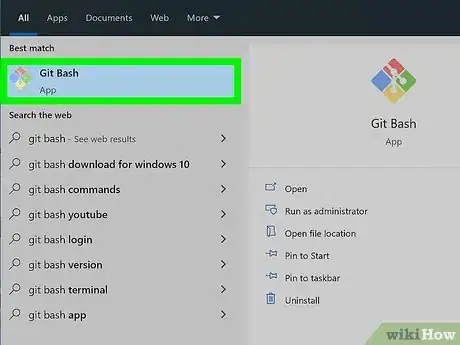
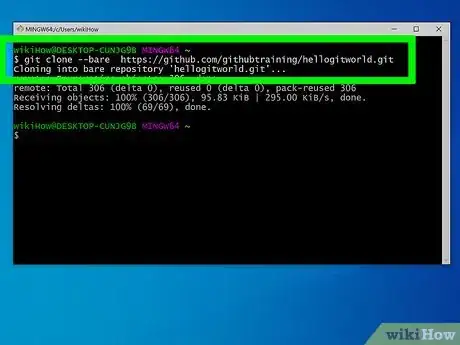
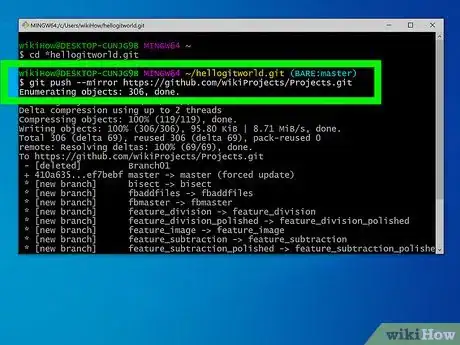
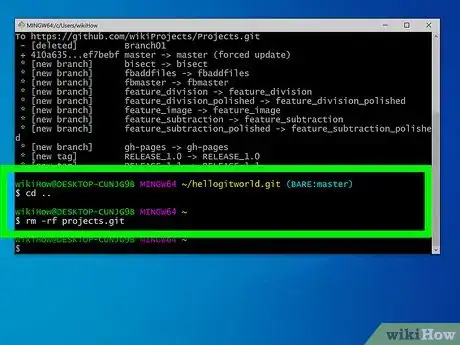
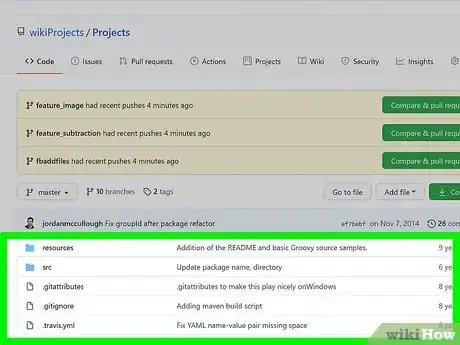
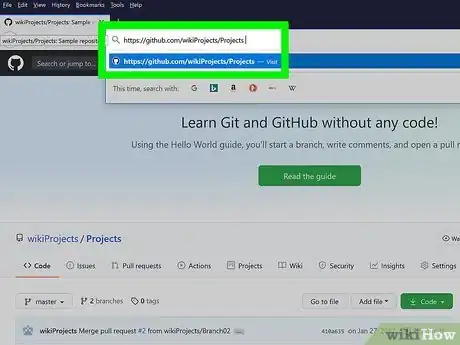
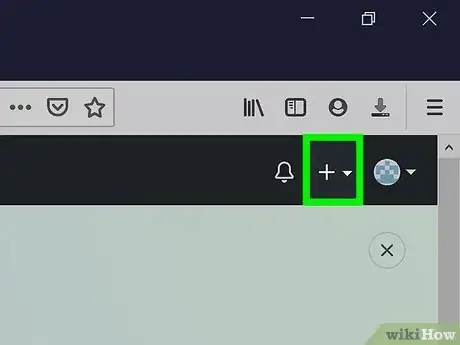
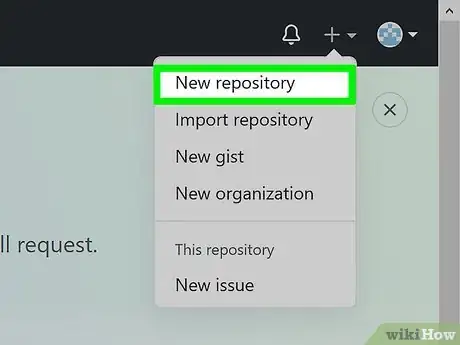
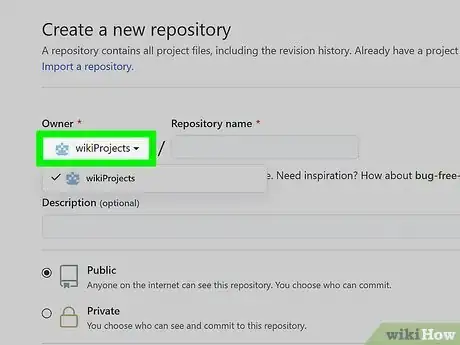
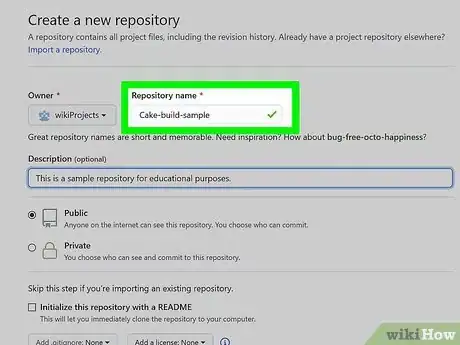
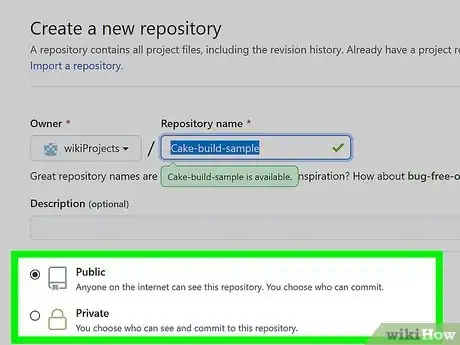
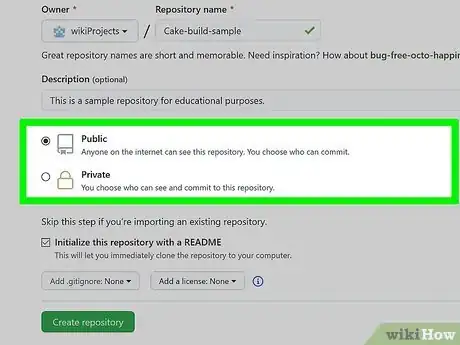
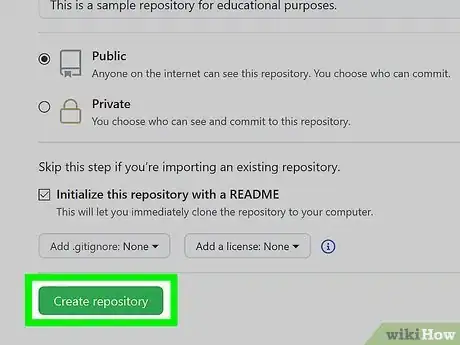
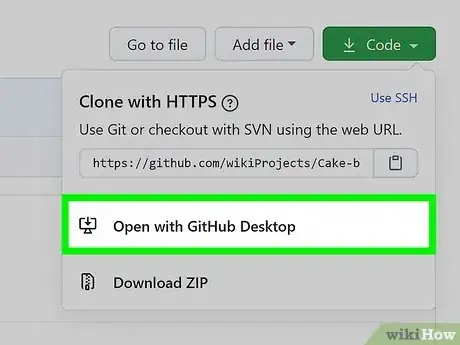

















wikiHow's Content Management Team revisa cuidadosamente el trabajo de nuestro personal editorial para asegurar que cada artículo cumpla con nuestros altos estándares de calidad. Este artículo ha sido visto 1057 veces.